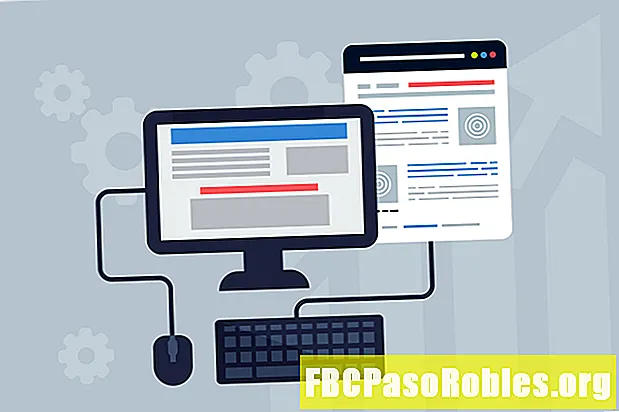सामग्री
- रन 32.dll त्रुटींसाठी समस्या निवारण मार्गदर्शक
- रन 32.dll त्रुटी
- रन 32.dll चुकांचे निराकरण कसे करावे
- अधिक मदत हवी आहे?
रन 32.dll त्रुटींसाठी समस्या निवारण मार्गदर्शक
रन 32. डीएलएल त्रुटी अशा परिस्थितींमुळे उद्भवतात ज्यामुळे रन 32 डीएलएल फाइल काढून टाकणे किंवा भ्रष्टाचार होतो.
काही प्रकरणांमध्ये, रन 32.dll त्रुटी रेजिस्ट्री समस्या, व्हायरस किंवा मालवेयर समस्या किंवा हार्डवेअर बिघाड दर्शवू शकतात.
रन 32.dll एरर मेसेज मायक्रोसॉफ्टच्या विंडोज 10, विंडोज 8, विंडोज 7, विंडोज व्हिस्टा, विंडोज एक्सपी आणि विंडोज 2000 सह कोणत्याही मायक्रोसॉफ्टच्या कोणत्याही ऑपरेटिंग सिस्टमवर फाइलचा वापर करू शकेल अशा प्रोग्राम किंवा सिस्टीमवर लागू होऊ शकेल.
रन 32.dll त्रुटी
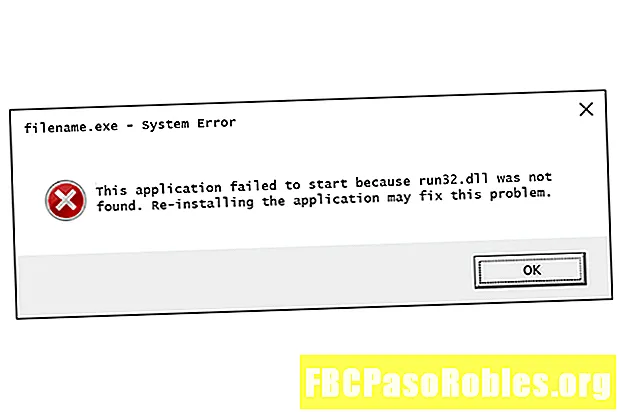
आपल्या संगणकावर रन 32.dll त्रुटी दर्शवू शकतात असे बरेच भिन्न मार्ग आहेत. येथे काही सामान्य मार्ग आहेत ज्यात आपणास रन 32.dll त्रुटी दिसतील:
- रन 32.dll आढळले नाही
- हा अनुप्रयोग प्रारंभ करण्यात अयशस्वी झाला कारण रन 32.dll आढळला नाही. अनुप्रयोग पुन्हा स्थापित केल्यास ही समस्या दूर होऊ शकते.
- [पथ]] रन 32.dll सापडत नाही
- रन 32.dll फाईल गहाळ आहे.
- [अनुप्रयोग] प्रारंभ करू शकत नाही. आवश्यक घटक गहाळ आहे: run32.dll. कृपया [APPLICATION] पुन्हा स्थापित करा.
जेव्हा Windows प्रारंभ होते किंवा बंद होते तेव्हा काही प्रोग्राम वापरताना किंवा स्थापित करताना रन 32.dll त्रुटी संदेश दिसू शकतात किंवा Windows स्थापना दरम्यान देखील असू शकतात.
रन 32.dll एररचा संदर्भ माहितीचा एक महत्त्वाचा भाग आहे जो समस्या सोडवताना उपयुक्त ठरेल.
रन 32.dll चुकांचे निराकरण कसे करावे
"डीएलएल डाउनलोड" वेबसाइटवरून रन 32.dll डाउनलोड करू नका. डीएलएल फाईल डाउनलोड करणे ही एक चांगली कल्पना आहे. आपणास रन 32.dll ची प्रत हवी असल्यास, मूळ, कायदेशीर स्त्रोताकडून ती मिळविणे चांगले.
रन 32.dll त्रुटीमुळे आपण सामान्यपणे विंडोजमध्ये प्रवेश करण्यात अक्षम असाल तर पुढीलपैकी कोणत्याही चरण पूर्ण करण्यासाठी विंडोजला सेफ मोडमध्ये प्रारंभ करा.
-
आपल्याकडे अद्याप नसल्यास आपला संगणक रीस्टार्ट करा. रन 32.dll एरर कदाचित फ्ल्यूक असू शकते आणि एक साधा रीस्टार्ट तो पूर्णपणे साफ करू शकेल.
-
रीसायकल बिनमधून रन 32.dll पुनर्संचयित करा. "गहाळ" रन 32.dll फाईलचे सर्वात सोपे कारण म्हणजे आपण ते चुकून हटवले आहे.
जर आपल्याला शंका असेल की आपण चुकून रन32.dll डिलीट केले आहे परंतु आपण आधीच रीसायकल बिन रिकामे केले असेल तर आपण कदाचित फाईल रिकव्हरी प्रोग्रामसह रन 32.dll पुनर्प्राप्त करण्यास सक्षम होऊ शकता.
फाईल रिकव्हरी प्रोग्रामसह रन 32.dll ची हटविली जाणारी प्रत परत मिळविणे ही एक स्मार्ट कल्पना आहे जेव्हा आपल्याला खात्री असेल की आपण स्वत: ही फाइल हटविली आहे आणि त्या करण्यापूर्वी ती योग्यरित्या कार्य करीत आहे.
-
आपल्या संपूर्ण सिस्टमचे व्हायरस / मालवेयर स्कॅन चालवा. काही रन 32.dll त्रुटी आपल्या संगणकावरील व्हायरस किंवा इतर मालवेयर संसर्गाशी संबंधित असू शकतात ज्याने डीएलएल फाईल खराब केली आहे. हे देखील शक्य आहे की आपण पहात असलेली रन 32.dll त्रुटी फाईल म्हणून मास्क करणार्या प्रतिकूल प्रोग्रामशी संबंधित आहे.
-
अलीकडील सिस्टम बदल पूर्ववत करण्यासाठी सिस्टम रीस्टोर वापरा. जर आपल्याला शंका असेल की रन 32.dll त्रुटी एखाद्या महत्वाच्या फाईल किंवा कॉन्फिगरेशनमध्ये बदल केल्यामुळे झाली असेल तर सिस्टम रीस्टोर समस्येचे निराकरण करू शकेल.
-
रन 32.dll फाईल वापरणारा प्रोग्राम पुन्हा स्थापित करा. जेव्हा आपण एखादा विशिष्ट प्रोग्राम वापरता तेव्हा रन 32.dll डीएलएल त्रुटी आढळल्यास, प्रोग्राम पुन्हा स्थापित केल्याने फाइल पुनर्स्थित करावी.
ही पायरी पूर्ण करण्याचा प्रयत्न करा. जर शक्य असेल तर रन 32.dll फाईल प्रदान करणारा प्रोग्राम पुन्हा स्थापित करणे या डीएलएल त्रुटीचे संभाव्य निराकरण आहे.
-
रन 32.dll शी संबंधित हार्डवेअर डिव्हाइससाठी ड्राइव्हर्स अद्यतनित करा. उदाहरणार्थ, आपण 3 डी व्हिडिओ गेम खेळत असताना आपल्याला "फाईल रन 32.dll गहाळ आहे" त्रुटी प्राप्त होत असल्यास आपल्या व्हिडिओ कार्डसाठी ड्राइव्हर्स अद्यतनित करण्याचा प्रयत्न करा.
रन 32.dll फाईल व्हिडिओ कार्डशी संबंधित असू शकते किंवा असू शकत नाही. हे फक्त एक उदाहरण होते. येथे त्रुटी त्रुटी आणि त्यानुसार समस्यानिवारणाच्या संदर्भात अगदी बारीक लक्ष देणे आवश्यक आहे.
-
एखाद्या विशिष्ट हार्डवेअर डिव्हाइसच्या ड्राइव्हरला अद्यतनित केल्यानंतर रन 32.dll त्रुटी सुरू झाल्यास ड्राइव्हरला मागील स्थापित आवृत्तीवर परत आणा.
-
रन 32.dll फाईलची हरवलेली किंवा दूषित प्रत बदलण्यासाठी एसएफसी / स्कॅनन्यू सिस्टम फाइल तपासक आदेश चालवा. ही डीएलएल फाईल मायक्रोसॉफ्टद्वारे प्रदान केली असल्यास, सिस्टम फाइल तपासक साधनाने ती पुनर्संचयित केली पाहिजे.
-
कोणतीही उपलब्ध विंडोज अपडेट स्थापित करा. बर्याच सर्व्हिस पॅक आणि इतर पॅचेस आपल्या संगणकावर काही शेकडो मायक्रोसॉफ्ट वितरित डीएलएल फायली पुनर्स्थित किंवा अद्यतनित करतात. रन 32.dll फाईल त्या अद्यतनांपैकी एकामध्ये समाविष्ट केली जाऊ शकते.
-
आपल्या मेमरीची चाचणी घ्या आणि नंतर आपल्या हार्ड ड्राइव्हची चाचणी घ्या. आम्ही बहुतेक हार्डवेअर समस्यानिवारण शेवटच्या चरणात सोडले आहे, परंतु आपल्या संगणकाची मेमरी आणि हार्ड ड्राइव्हची चाचणी करणे सोपे आहे आणि बहुधा ते घटक अयशस्वी झाल्यामुळे रन 32.dll त्रुटी निर्माण करू शकतात.
जर हार्डवेअरने आपल्या कोणत्याही चाचण्या अयशस्वी केल्या तर मेमरी पुनर्स्थित करा किंवा शक्य तितक्या लवकर हार्ड ड्राइव्ह पुनर्स्थित करा.
-
आपल्या विंडोजची स्थापना दुरुस्त करा. वरील वैयक्तिक रन 32.dll फाइल समस्यानिवारण सल्ला अयशस्वी झाल्यास, स्टार्टअप दुरुस्ती किंवा दुरुस्ती स्थापना केल्याने सर्व विंडोज डीएलएल फायली त्यांच्या कार्यरत आवृत्तीमध्ये पुनर्संचयित केल्या पाहिजेत.
-
रेजिस्ट्रीमधील रन 32.dll संबंधित समस्यांचे दुरुस्त करण्यासाठी विनामूल्य रेजिस्ट्री क्लिनर वापरा. एक विनामूल्य रेजिस्ट्री क्लिनर प्रोग्राम अवैध रन 32.dll रेजिस्ट्री नोंदी काढून टाकण्यात मदत करू शकेल जे कदाचित डीएलएल त्रुटीमुळे होऊ शकते.
आम्ही क्वचितच रेजिस्ट्री क्लीनर वापरण्याची शिफारस करतो. आम्ही पुढील विध्वंसक चरण येण्यापूर्वी "अंतिम उपाय" प्रयत्न म्हणून पर्याय समाविष्ट केला आहे.
-
विंडोजची स्वच्छ स्थापना करा. विंडोजची स्वच्छ स्थापना हार्ड ड्राइव्हवरून सर्व काही मिटवेल आणि विंडोजची नवीन प्रत स्थापित करेल. वरीलपैकी कोणत्याही चरणांमुळे रन 32.dll त्रुटी दुरुस्त न झाल्यास, ही आपली पुढील कृती असावी.
आपल्या हार्ड ड्राइव्हवरील सर्व माहिती स्वच्छ स्थापना दरम्यान मिटविली जातील. यापूर्वी समस्या निवारण चरण वापरुन आपण रन 32.dll त्रुटीचे निराकरण करण्याचा सर्वोत्कृष्ट प्रयत्न केल्याचे सुनिश्चित करा.
-
कोणतीही रन 32.dll त्रुटी कायम राहिल्यास हार्डवेअर समस्येचे समस्यानिवारण. विंडोजच्या स्वच्छ स्थापना नंतर, आपली डीएलएल समस्या फक्त हार्डवेअरशी संबंधित असू शकते.
अधिक मदत हवी आहे?
आपणास या समस्येचे निराकरण करण्यात स्वारस्य नसल्यास, माझे संगणक निराकरण कसे करावे ते पहा. आपल्या समर्थन पर्यायांच्या पूर्ण यादीसाठी, तसेच दुरुस्तीसाठी किंमती शोधणे, आपल्या फायली बंद करणे, दुरुस्ती सेवा निवडणे आणि बरेच काही यासह सर्वकाही सह मदत करणे.